win10系統是一款非常優秀的高智慧系統,今天小編為大家帶來的就是realtek高清晰音訊管理器怎麼關閉的解決方法!有需要的朋友快來看看。
方法一:直接關閉Realtek高清晰音訊管理器程式
1、在系統介面中使用快捷鍵「Ctrl Alt Del」將Windows任務管理器調出,
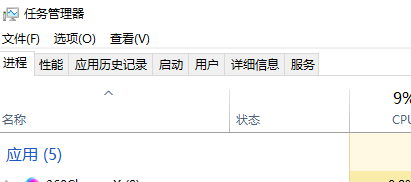
2、然後找到realtek高清晰音訊管理器滑鼠右鍵選擇「結束進程」即可關閉。
ps:此方法關閉的realtek高清晰音訊管理器是會在重新啟動電腦後失效的!
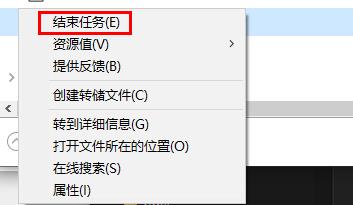
方法二:停用Realtek高清晰音訊管理器程式啟動
1、 首先在系統介面中使用快速鍵win r開啟執行視窗然後輸入“msconfig”並回車確定。
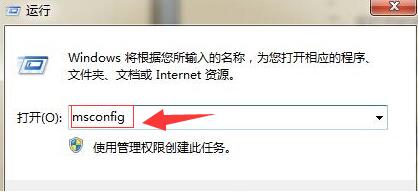
2、 然後在開啟的系統設定介面中如圖選擇啟動,
然後在啟動介面中找到realtek高清晰音訊管理器,
找到後將前面的勾選去掉,即可解決問題。
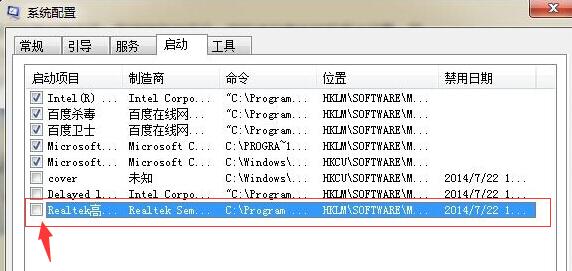
方法三:
#1、點選設定。
2、然後點選系統。
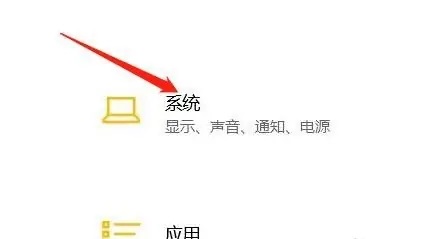
3、找到通知和操作。

4、最後下拉關閉功能。
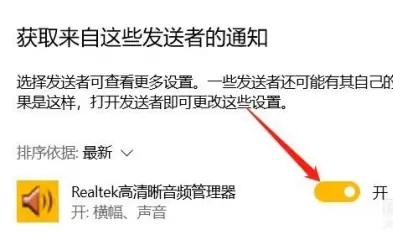
以上是關閉realtek高清晰音訊管理器的步驟的詳細內容。更多資訊請關注PHP中文網其他相關文章!




